Ellenőrizze a lemez- és rendszerfájlokat a Windows 8/10 rendszerben
Ha problémái vannak a Windows telepítésével, van néhány eszköz, amellyel megpróbálhatja kijavítani a problémákat. Merevlemez-hibák esetén futtathatja a Check disk ( chkdsk ) parancsot, sérült vagy sérült rendszerfájlok esetén pedig a rendszerfájl-ellenőrzőt ( sfc ).
Mindkettőt futtathatja magából a Windowsból(Windows) , ami megkíméli Önt attól, hogy a speciális indítóképernyőről kelljen elindulnia.
Futtassa a Chkdsk-t a Windows 8/10 rendszerben
A chkdsk futtatásához lépjen a Számítógép(Computer) elemre, kattintson jobb gombbal az ellenőrizni kívánt lemezre, majd kattintson a Tulajdonságok elemre(Properties) .

Kattintson az Eszközök(Tools) fülre, majd kattintson az Ellenőrzés(Check) gombra a Hibaellenőrzés(Error Checking) alatt .

A Windows elkezdi ellenőrizni a meghajtót az esetleges hibákért. Ez eltarthat néhány percig.

Miután befejeződött, megjelenik egy üzenet, hogy találtak-e hibát a merevlemezen vagy sem.
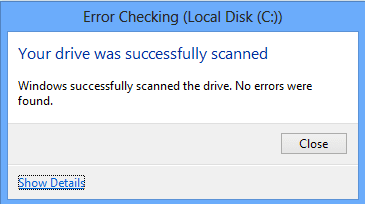
Végül rákattinthat a Részletek megjelenítése(Show Details) elemre , amely betölti az Eseménynaplót(Event Viewer) , és megmutatja, hogy az valóban a chkdsk-t futtatta a rendszeren.
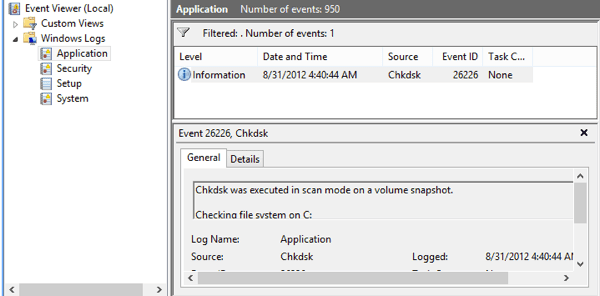
Ha a hibaellenőrzési folyamat pontosabb szabályozására van szüksége, azt javaslom, hogy futtassa a chkdsk parancsot a parancssorból(chkdsk from the command line) . Számos extra paramétert tartalmaz, amelyek lehetővé teszik a meghajtó mélyebb elemzését a hibák vagy a hibás szektorok keresésére.
Írtam egy másik bejegyzést, amely részletesen bemutatja a chkdsk parancssori verzióját, és elmagyarázza a különböző paramétereket.
Futtassa a Rendszerfájl-ellenőrzőt(Run System File Checker) a Windows 8/10
A Rendszerfájl-ellenőrző(System File Checker) egy nagyszerű eszköz, amely ellenőrzi a Windows rendszerrel(Windows) telepített összes eredeti fájlt, és győződjön meg arról, hogy egyiket sem törölték, cserélték ki vagy más módon nem sérültek meg. Ha hibát talál, betölti az eredeti rendszerfájlt, hogy lecserélje a törölt vagy sérült fájlt.
Ha a Windows gyakran lefagy vagy összeomlik, érdemes lehet megpróbálni futtatni a rendszerfájl-ellenőrzőt, mivel ez lehet a probléma a sérült vagy hiányzó rendszerfájlokkal. Ezenkívül, ha más furcsa problémákat is észlel a Windows rendszerben(Windows) , például hiányzó vagy nem nyíló alkalmazások stb., akkor nem árt az SFC futtatása .
Az SFC(SFC) futtatásához a Windows 8 rendszerben(Windows 8) lépjen a Start képernyőre(Start Screen) , kattintson jobb gombbal egy üres helyre, és válassza az Összes alkalmazás lehetőséget(All apps) . Görgessen jobbra, majd kattintson a jobb gombbal a Parancssorra(Command Prompt) .

Válassza a Futtatás rendszergazdaként(Run as Administrator) lehetőséget a képernyő alján megjelenő sávból. Windows 10 rendszerben(Windows 10) egyszerűen kattintson a Start gombra, és írja be a cmd parancsot(cmd) . Kattintson a jobb gombbal a Parancssorra(Command Prompt) , és válassza a Futtatás rendszergazdaként( Run as Administrator) lehetőséget .

Most írja be a következő parancsot a parancssorba:
sfc /scannow
Ezzel elindítja az összes rendszerfájl ellenőrzési folyamatát a Windows rendszerben(Windows) .
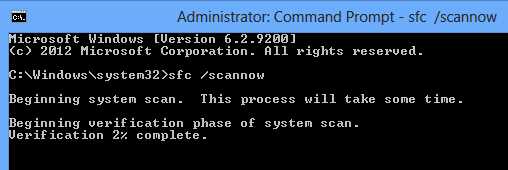
Miután befejezte, megjelenik egy üzenet, amely szerint minden rendben van, vagy megmondja, hogy mely fájlokkal volt probléma, és melyik fájlokat cserélte ki a rendszer. Ez a Windows(Windows) két könnyen használható eszköze, amelyek számos különböző típusú probléma hibaelhárításában segítenek.
Tekintse meg a másik bejegyzésemet a harmadik féltől származó merevlemez-diagnosztikai eszközökről , amelyeket egy adott hardvergyártóhoz, például a Toshiba vagy a Seagate számára terveztek . Ha merevlemez-problémái vannak, ezek a programok további információkat adhatnak. Ha kérdése van, írjon megjegyzést. Élvezd!
Related posts
A Lemezellenőrzés (chkdsk) használata a merevlemez-hibák tesztelésére és javítására a Windows 10 rendszerben -
Mi történt a Lemeztöredezettség-mentesítővel a Windows 8/10 rendszerben?
Az IsMyHdOK egy ingyenes merevlemez állapotellenőrző szoftver Windows 10 rendszerhez
Fájlok és mappák titkosítása titkosító fájlrendszerrel (EFS) a Windows 10 rendszerben
A sérült rendszerfájlok javítása a Windows 10 rendszerben
Mik azok a TBL fájlok? Hogyan lehet megnyitni a .tbl fájlokat Windows 10 rendszerben?
Távolítsa el a korábbi Windows-telepítéseket a Windows 10 frissítése után
A tálcaikonok nem működnek a Windows 10 rendszerben
Az értesítések és a rendszerhangok kikapcsolása a Windows 10 rendszerben
A DiskCryptor egy hatékony lemeztitkosító szoftver a Windows 10 rendszerhez
Mi vagy hol található a CBS.log? A CBS.log fájl olvasása Windows 10 rendszerben
Tesztelje és javítsa ki meghajtóin a hibákat a Lemezellenőrzés (chkdsk) segítségével a Windows 7 rendszerben
Fájlok helyreállítása a rendszer-visszaállítási pontból a Windows 10 rendszerben
A SysRestore egy ingyenes alternatív rendszer-visszaállítási szoftver a Windows 10 rendszerhez
A program- és alkalmazásméretek megtekintése Windows 10 rendszerben
Mi az a DSS fájl? Hogyan lehet konvertálni vagy lejátszani a Windows 10 rendszeren?
.aspx fájlok megnyitása Windows 10 rendszerű számítógépen
A Kvóta lap hozzáadása vagy eltávolítása a Windows 10 meghajtó tulajdonságai között
PDF konvertálása MOBI-ba Windows 10 rendszeren
Hogyan módosítható az alapértelmezett Fájl- vagy Mappa-húzás és vidd viselkedés a Windows 10 rendszerben
